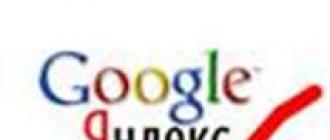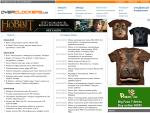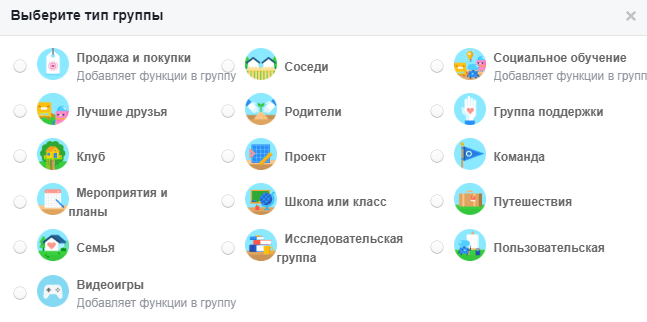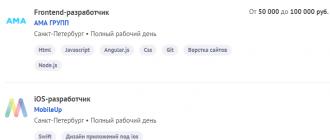Wake-o'n-LAN (WoL-LAN) - Windows 10-ning operatsion tizimining kichraytirilgan va ishlatilmaydigan qismidir.Ushbu Windows foydalanuvchisi bo'lmasangiz, ehtimol siz "Wake-on-LAN" iborasi bilan qiziqasiz. Bu xususiyat lokal tarmoqqa ulanadi va bu o'z navbatida qiziqarli o'yinchilar va texnik yordam beradi. Qadimda bu parametr zaif edi, lekin bugungi kunda Windows 10 da "Wake-on-LAN" funktsiyasining sozlamasi bundan kattaroqdir. Shunday ekan, uyg'onganda nima bor? Bu muntazam foydalanuvchilar uchun qanday foydali bo'lishi mumkin? Va eng muhimi, uni qanday qilib o'rnatish kerak?
Wake-on-lan nima?
Wake-in-LAN - kompyuterning masofadan turib ishlashiga imkon beruvchi tarmoq standartidir. Wake-on-Wireless-LAN (WoWLAN) deb nomlangan qo'shimcha standartga ega.
WoL ishini bajarish uchun sizga uchta narsa kerak bo'ladi:
- Kompyuteringiz quvvat manbaiga ulangan bo'lishi kerak.
- Kompyuterning anakart ATX mos bo'lishi kerak. Xavotir olmang, aksariyat zamonaviy anakartlar talablarga javob beradi.
- Kompyuterning tarmoq kartasi (Ethernet yoki simsiz) WoL-ga kiritilishi kerak. WoL yordami deyarli universaldir.
Wake-o'n-LAN kompyuter dunyosida keng tarqalgan. Qo'llab-quvvatlash kerak apparat darajasida, WoL Windows, Mac va Linux bilan ishlayotgan kompyuterlarda muammosiz ishlaydi. Windows nuqtai nazaridan, sizning kompyuteringiz hozirda kutish va hozirda kutish qoidalari kabi to'liq quvvat manbai holatidan, shuningdek, to'liq elektr quvvati bilan o'chirib qo'yish mumkin.
Uyg'oning qanday ishlaydi?
Tarmoq kartasi paketni aniqlaganda Wake-o'n-LAN "sehrli paketlar" dan foydalanadi, u kompyuterning o'zini yoqishini bildiradi. Shuning uchun kompyuteringiz o'chirilgan bo'lsa ham, quvvat manbaiga ulangan bo'lishi kerak. WoL-enabled tarmoq kartalari sehrli paketlarni skanerlashda, kuniga kamida bir zaryad olishni davom ettiradi.
Lekin nima bo'ladi?
"Sehrli paket" serverdan yuboriladi. Serverda ko'p narsalar, masalan, maxsus dasturiy ta'minot, ruter, veb-saytlar, kompyuterlar, mobil qurilmalar, smart-televizorlar bo'lishi mumkin. Server butun tarmoq bo'ylab paket yuboradi. Paketning o'zida muhim ma'lumotlar mavjud: subnet, tarmoq manzili va eng muhimi yoqish kerak bo'lgan kompyuterning MAC manzili haqidagi ma'lumotlar. Bu ma'lumotlarning bir to'plamga birlashtirilishi "uyg'onish doirasi" deb ataladi. Sizning tarmoq kartangiz doimo ularni tekshiradi.
Nima uchun uyg'unlashuv foydali?
Endi "Wake-in-LAN" ning nima ekanligini va qanday ishlashini bilasiz. Lekin nima uchun bu foydali? Nima uchun o'rtacha foydalanuvchi ushbu texnologiya haqida g'amxo'rlik qilishi kerak?
Kompyuterni har qanday joydan yoqing
Uyda unutilmas fayllarsiz ish safarida o'zingizni tasavvur qilish qiyin, chunki siz uzoqdan kirish imkoniga ega bo'lolmaysiz. Ish stolingizni masofadan turib ishlatish uchun siz uyg'unlashuvni qo'llab-quvvatlaydigan uzoq ish stoli dasturiga ega bo'lishingiz kerak. Ommabop Google Chrome masofaviy ish stoli ishlamaydi, lekin bu imkoniyatni beradi.
Eslatma: BIOS, Wakeup-on-PME (quvvatni boshqarish hodisasi) ni qo'llab-quvvatlashi kerak. Va keyin siz kompyuterni yopiq holatda uyg'otishingiz mumkin.
Uyg'otishning qanday usulini yoqish mumkin?
WoL-ni ochish ikki bosqichli jarayondir. Kompyuteringizni Windows va BIOS ni sozlashingiz kerak.
Windowsda Wake-in-LANni yoqish
- Windows-ning Wake-on-LAN-ni yoqish uchun Device Manager ilovasini ochishingiz kerak. Tugmasini bosing Win + R va yozing devmgmt.msc.
- Siz topguningizcha qurilmalar ro'yxatini ko'rib chiqing tarmoq adapterlari. "" > ", menyuni kengaytirish uchun. Endi tarmoq kartangizni topishingiz kerak.

- Sizning tarmoq kartangiz kimligini bilmasangiz, qidirish oynasida " Tizim haqida ma'lumot".

- Navigatsiya Komponentlar" > "Tarmoq" > "Adapter"va mahsulotning nomi yoki turini o'ng tomonda toping. Ushbu qiymatlarni eslab, qurilmani boshqaruvchisiga qayting.

- Qurilma menejerida sichqonchaning o'ng tugmasi bilan tarmoq adapterini bosing va ni tanlang xususiyatlari. Keyin paydo bo'lgan yangi oynada " Murakkab"Ro'yxatni pastga siljiting va toping Wake-o'n-lan, tanlash qiymati Faol (shu jumladan). Ism asboblar va ba'zi iroda o'rtasida farq qilishi mumkin Sehrli paketga uyg'onish.

- Keyin " Quvvatni boshqarish"va u erda ikkita maqola qo'yilgan bo'lishi kerak: ushbu qurilma kompyuterni kutish rejimidan chiqarib olishiga imkon bering va kompyuterni kutish rejimidan faqat "sehrli paket" dan foydalanishga ruxsat bering.. OK ni bosing.

BIOS-da Wake-in-LAN-ni yoqish
Afsuski BIOS menyusi kompyuter va noutbuklarda farq qiladi, bu esa aniq ko'rsatmalarni taqdim etishning imkoni yo'q. Umuman olganda, kompyuteringiz ochilganda ma'lum bir tugmani bosishingiz kerak. Odatda, tugmalar mavjud Qochish, O'chir yoki F1.Batafsil ma'lumotnomani ko'ring.
- BIOS menyusida " Quvvat " va yozuvni toping Wake-o'n-lan va BIOS parametrlarini saqlab qo'yishni unutmang.
- Yorliq ham chaqirilishi mumkin Quvvatni boshqarishyoki siz ushbu funksiyani hatto o'zingiz ham topishingiz mumkin Murakkab sozlamalar.
LAN orqali uyg'onish jarayonida xavfsizlik choralari
Sehrli paketlar OSI-2 qatlami yordamida yuboriladi. Amalda, bu WoL bilan bir xil tarmoqdagi har bir kompyuterni yuklash uchun ishlatishi mumkin degan ma'noni anglatadi. Uyda bu kichik muammo. Ijtimoiy tarmoqlarda bu yanada muammoli. Nazariy jihatdan, WoL faqat kompyuterlarni yoqishga imkon beradi. Bu xavfsizlik tekshiruvlarini, parollarning ekranlarini yoki boshqa xavfsizlik usullarini chetlab o'tmaydi. Bundan tashqari, kompyuterni qayta o'chirmaydi.
Shu bilan birga, hujumchilar DHCP va PXE serverlarining kombinatsiyasini mashinani o'z yuklash tasvirini ishlatish uchun ishlatgan holatlar mavjud. Bu ularga mahalliy tarmoqdagi himoyalanmagan drayverlarga kirish imkonini beradi.
Wake on LAN texnologiyasi qo'llab-quvvatlanadigan BIOS va tarmoq kartasi bo'lishi kerak. Bundan tashqari, biz maxsus dasturga muhtojmiz, ularning vazifalari uzoq kompyuterga WOL paketini yuborishga imkon beradi.
Zamonaviy yutuqlaringiz tufayli siz nafaqat boshqa kompyuterdan, balki telefondan uzoq kompyuterni ham yoqishingiz mumkin. Kompyuterni masofaviy rejimda yoqish tarmoq kartasining faoliyati bilan bog'liqligini esdan chiqarmasligingiz kerak - u kutish rejimida ishlaydi.
Tayyorgarlik tadbirlari
Avvalo, BIOS va tarmoq adapterini uyg'otish uchun sozlashingiz kerak. Ichki yoki tashqi qanday tarmoq mavjudligi muhim emas. Asosiy kirish-chiqish dasturini ochib, masalan, quvvatni boshqarish uchun javobgar bo'ladigan qismni - Power Management'ni topamiz.
Ushbu bo'limda siz uyg'onish parametrlarini topishingiz kerak.

Ushbu parametrlar turli xil nomlar, jumladan, Wake on LAN, PCI Card bilan PowerOn, Soft-Off-dan WOL va boshqalar. Ushbu parametr yoqilgan bo'lishi kerak.

Quyidagi rasmdagi variantni faollashtirishingiz kerak bo'lishi mumkin.

Ko'proq ishonch hosil qilish uchun BIOS-ning barcha uyg'un variantlari bilan tanishish yaxshiroqdir. PCI-Express orqali yoqish tanlovi yoqilgan bo'lsa va PS / 2 port bilan bog'liq variantlar faollashtirilgan bo'lsa, klaviaturada biron bir tugmani bosgandan so'ng, kompyuter televidenie qabul qiluvchidan uyg'onishi mumkin. Bizning holatimizda bizda tarmoq boshqaruvini boshqaruvchi PCI avtobus bilan bog'liq parametr kerak.
BIOS-ni o'rnatgandan so'ng, chekilgan texnologiyangiz chekilgan tekshiruvi tomonidan qo'llab-quvvatlanmagani tekshiring. Biz "sehrli" WOL paketini qabul qilishni cheklashimiz kerak, shuning uchun chekilgan tekshiruvi uni kutishga sozlangan. WOL paketi - bu tarmoq kartasining MAC manzilini o'z ichiga olgan bayt ketma-ketidan iborat maxsus chekilgan ramkaga ega. Bunday freymni olgach, chekilgan karta uyg'otadigan kompyuter signalini ishlab chiqaradi.
Shunday qilib, tarmoqni boshqarish markazini oching.


Tarmoq adapterining xususiyatlarini oching.

Keling, uning sozlamalariga o'tamiz.

WOL Magic to'plamini yoqing va agar kerak bo'lsa, Energiya Efficiant Ethernet'i, Uyg'otishni yakunlang.

Ushbu konfiguratsiya kerak bo'ladigan kuch boshqarish yorlig'iga o'ting.

WakeMeOnLan
Bizning maqsadimiz uchun Vakmeonlanning kichik dasturini ishlatamiz. Ushbu dastur o'rnatishga kerak emas. Uni ishga tushirgandan so'ng, Wakemeonlanning barcha tarmoq qurilmalarini topishi uchun mahalliy tarmoqni skanerlashingiz kerak.

Uzoq kompyuterni yoqish uchun WOL-ramka ishlab chiqariladigan kompyuterda ishlashi kerak. Shunday qilib Vakemannon taramoqda:

Agar skanerlash vaqtida dasturda o'chirilgan kompyuter topilmasa, uni o'zingiz qo'shishingiz mumkin.
Boshqa qurilmani qo'lda qo'shish.

Buning uchun siz ushbu qurilma IP-manzilini va uning MAC-ni forma bilan kiritishingiz kerak.

Biz kerakli manzillarni aniqlaymiz, buning uchun buyruq satrini ishlatamiz.

/ Barcha tugmalar bilan ipconfig-ni ishlating.

Ikkinchi usul - "Adapter Status" ga qarash.

Ma'lumotlar oynasini oching.

Bizga qiziqadigan manzillarni toping.

Kerakli qurilmani qo'shgan holda biz ro'yxatni yangilaymiz.

Ko'rib turganingizdek, allaqachon uchta uskuna bor.

Qo'shgandan so'ng, "Tanlangan kompyuterni uyg'otish" tugmasini bosib osongina masofadan turib uni yoqishingiz mumkin.

TeamViewer-dan foydalaning
Oldindan tuzilgan dastur TeamViewer kabi dasturning Wake on LAN funksiyasini ishga tushirish imkonini beradi. Kompyuterni masofadan turib uyg'otish uchun quyidagilarni ta'minlashingiz kerak:
Kabel internet aloqasi.
Kompyuterlar kutish rejimida, uyquda yoki yumshoq o'chirishda (Boshlash va O'chirish) rejimlardan biriga o'tkaziladi.
TeamViewer tomonidan o'rnatildi.
![]()
Windows 8 va 10 kabi operatsion tizimlarda tez boshlanishni o'chirish juda muhim. Sizning TeamViewer sizning dastur hisobingiz bilan bog'liq bo'lishi kerak. Bunday holda, barcha qurilmalar bir LANga tegishli bo'lishi kerak.
Dastur parametrlari ko'rinishida, Wake-on-LAN funksiyasini yoqish va konfiguratsiyani bir xil nomdagi tugmani bosish bilan sozlash kerak. Ushbu kompyuterni uyg'otishga ruxsat berilgan qurilmalarning TeamViewer ID-ni "Xuddi shu mahalliy tarmoqdagi boshqa ilovalar" ni tanlab olish. Umumiy IP-manzilga qo'shilish uchun shart-sharoit yaratish uchun sizda DNS-ga ulanishingiz kerak bo'ladi, u ham tarmoq yo'riqchisida konfiguratsiya qilinishi kerak. Barcha bosqichlarni tartibga keltiring.

Avvalo, biz barcha kompyuterlarni mavjud hisob bilan bog'laymiz.

Hisobingiz bilan bog'lanish kerakligi haqida oynani ogohlantirish.

"Ulanish" tugmachasi bilan bog'lash.

Pastki qismda belgilangan aloqa ko'rsatiladi.

Wake on Lan xususiyatini sozlashimiz kerak.

Boxni boshqa TeamViewer ilovalari bilan tekshiring.

Wool paketini yuboradigan kompyuterni TeamViewer ID-ga qo'shing.

Siz o'zingizning TeamViewer hisobingizdan masofali kompyuterni uyg'otishingiz mumkin, unga biriktirilgan barcha qurilmalar ko'rsatiladi. Faqatgina tugmachani kuch tugmasi ko'rinishida bosish kerak, bu WOL ramkasini tanlangan elektron qurilmaning Ethernet kartasiga yuborishga olib keladi.

Qisqa ma'lumot
Kompyuterni boshqa qurilmadan masofadan turib yoqish uchun siz BIOS va chekilgan-kartani sozlashingiz kerak. BIOS-da, kompyuterni uyg'otish siyosatini kutish kuchi bilan ta'minlangan faol holatda bo'lgan tarmoqli signalga moslashingiz kerak bo'ladi. Bundan tashqari, WOL paketlarini qabul qilish uchun chekilgan tekshiruvchini sozlashingiz kerak. WOL paketini yaratish uchun sizga alohida maxsus dastur kerak bo'ladi. Bunday dastur, masalan, Wakemeonlan yoki TeamViewer bo'lishi mumkin.
1. Siz Torrentning reytingini saqlab qolish uchun kompyuterni yoqishni unutgan holda ertalab uydan yugurasizmi?
2. Siz yana uydan yugurib chiqdingiz va ishlashga kelganingizdan keyin siz o'zingizning shaxsiy kompyuteringizga kerakli fayllar qoldirilganligini esladingizmi? yoki aksincha.
3. Chiroqlar va kompyuterni, Serverni va boshqalarni o'chirib qo'ydingizmi? ammo siz ularni ish sharoitida talab qilasizmi?
4. Yo'lda sizni uradigan har qanday boshqa muhim voqea.
Ushbu maqolada 2002 yildan buyon deyarli barcha BIOSlarda mavjud bo'lgan Wake On LANning qanday ishlatilishini kompyuteringiz tarmog'i yoki internet orqali qanday ishlashini ko'rib chiqamiz.
Boshqa kompyuterdan yoki mobil qurilmadan.
Sizga nima kerak
- WOL konnektorli ATX anakart;
- WOL-quvvatlash bilan tarmoq kartasi;
- BIOS bilan WOL qo'llab-quvvatlashi, shuningdek, wolni yoqish kerak;
AMD uchun Magic Magic Packet, Windows uchun;
Windows Mobile uchun PocketLAN;
Android uchun Wake On Lan;
Maemowol uchun Nokia N800 / 900 Maemo;

Quvvatni yoqing yoki (NetScan rahmat Tuxozaur) iPhone / iPod Touch uchun;

Tarmoq kartasi konfiguratsiyasi
WOL ishini bajarish uchun kompyuterni o'chirgach, tarmoq kartasi " Kutish", tarmoq kartasidagi miltillovchi chiroqlar ko'rsatilgandek, agar siz bu bilan yaxshi bo'lsangiz, quyidagi matnni o'tkazib yuborishingiz mumkin.Chiroqlar o'chiq bo'lsa, quyidagilarni bajaring:
Ishga tushirish - Boshqarish paneli - Tarmoqli ulanish, Faol tarmoq kartasini tanlang, uning xususiyatlariga o'ting, keyin " Moslashtiring".
- Agar NDIS versiyasi mavjud bo'lsa, - "NDIS X" ni tanlang (avtomatik ravishda Avtomatik bo'lishi mumkin), bu erda X - operatsion tizimingizga mos keluvchi tarmoq drayveri interfeysi versiyasi;
- Bundan tashqari, Wake o'n Magic Packet-da (Uyg'oning Maxsus Sehrli Paket) 
O'zgarishlarni saqlang, kompyuterni qayta ishga tushiring, keyin o'chiring va Tarmoq kartasidagi chiroqlar yoniq yoki yo'qligini tekshiring.
Kompyuter bilan masofadan ishlash
Kompyuter bilan masofadan turib ishlash va ishlash uchun siz IP va MAC manzillarini bilishingiz kerak. Bu buyruq qatoriga yordam beradi: ipconfig.exe / all"Ping" buyrug'ini ishga tushirib, so'ngra ARP jadvalini chiqarib (IP va MAC o'rtasidagi mosliklarni aks ettiradigan) mahalliy tarmoqda bo'lsangiz, MACni boshqa kompyuterdan topishga urinib ko'rishingiz mumkin:
ping.exe IP_address
arp.exe -a
Agar yo'riqnoma foydalanayotgan bo'lsangiz Har qanday portdagi translatsiya xabarlarini kompyuteringizga yuborishni sozlash zarur.
WakeOnLan Broadcast
Yoqish: ha
IP-manzili: ichki xabar manzili
Protokol: UDP
Maxsus port: 9
Jamoat porti: 9
Jadval: Har doim
Routerdan foydalanmasangiz, xavfsizlik devorining ochiq portida 9 tashqi (maxsus IP) bilish kifoya. va WOL-dan har qanday qurilmadan, masalan, iPhone dan, kiritilgan kompyuter ma'lumotlarini aniqlagandan so'ng foydalanishingiz mumkin.
UPD: oxirgi paytlarda menda Mac yo'q, va men har bir narsani o'zim tekshira olmayman, shuning uchun MAC OSX uchun WOL haqida ma'lumotga muhtoj bo'lganlar
Zamonaviy texnologiyalar foydalanuvchilarni rivojlantirish va zavqlantirish uchun charchamaydi. Misol uchun, bugungi kunda shaxsiy kompyuterni masofadan masofadan turib ishga tushirish mumkin bo'ldi. Uzoq vaqt davomida bunday funktsiyani (WOL) bor, lekin barcha foydalanuvchilar qanday ishlashini bilmaydi va nima uchun ularga kerak.
Wake-o'n-lan: bu nima?
Ushbu protsessor anakartda kutish kuchlanishiga ega bo'lishi uchun mo'ljallangan, buning natijasida elektr ta'minoti ishga tushishi mumkin. WOL orqali, simsiz tarmoqdan uyg'unlashtirishning qo'shimcha imkoniyati, agar ruter uni qo'llab-quvvatlasa, tuziladi.
Foydalanuvchilarning jismoniy kirishidan tashqarida bo'lgan shaxsiy kompyuterlardagi rejali yangilanishlarni va zahira nusxalarini amalga oshirish uchun shunga o'xshash vazifani bajaradi.
Zamonaviy kompyuterlar off-shtatdagi anakartga elektr energiyasidan foydalanganligi sababli, Wake-up-On-Lan operatsiyalari to'g'ri sozlanganida odatda shikoyat qilishmaydi.
Ish printsipi
WOL uchun, kompyuterning faqat ikkita komponenti muhim: anakart va tarmoq kartasi. Birinchisi, ATX mos keladigan quvvat manbaiga ulangan bo'lishi kerak, bu esa LAN adapteriga kelgan barcha paketlarni ko'rish imkonini beradi. Tarmoq kartasining MAC-manzilini o'z ichiga olgan birida maxsus buyruqlar mavjud bo'lsa, u kompyuterning elektr ta'minotini ishga tushirish uchun signal beradi.

Aks holda, Wake-On-Lan (dastur qo'shimcha yordam dasturlarini yuklab olishni talab qilmaydi: bu xususiyat BIOS orqali tuzilgan.
Sehrli paket
Yuqorida ko'rsatilgan buyruq Sehrli paket deb ataladi. Bunga kompyuterni ishga tushirishni faollashtirish kerak. LAN adapteri MAC-manzilini 16 marta takroriy va boshqa kerakli ma'lumotlarni o'z ichiga oladi.
Ushbu paket OS, veb-sayt yoki routerdan UDP portlari 7 va 9 dan foydalanib yuborilishi mumkin. Biroq, agar bu funktsiyaga va kompyuterni elektr ta'minotiga ulashga ehtiyoj bo'lmasa, u batareyani zaryad qilish darajasiga salbiy ta'sir ko'rsatishi uchun uni o'chirish yaxshiroq.
WOLni qanday yoqish mumkin
Eski kompyuter modellari, ba'zi birlari kabi, BIOS-da Wake-On-Lan konfiguratsion xususiyatiga ega. Buning uchun kamida boshlang'ich darajada ingliz tilida gaplashish kerak, aks holda foydalanuvchi WOLni topa olmaydi Bugungi kunda ushbu ko'rsatkich asosiy kirish-chiqish tizimida qo'llanilmaydi.
Odatda kuchni boshqarish qismida o'xshash narsani qidirib ko'rishingiz kerak, masalan, PCI qurilmasi tomonidan Wake-Up nomlari yoki Yurakka chekilgan karta tomonidan quvvat.

Ammo, kompyuter Linux operatsion tizimida ishlayotgan bo'lsa, funktsiyani ishlatish uchun, tarmoq interfeysi kartasidagi WOL qo'llab-quvvatlanishini tekshiradigan ichki o'rnatilgan utf Ethtool dasturini o'rnatishingiz kerak bo'ladi.
Xususiylashtirish
Wake-On-Lan Windows 7-dan eski versiyalar bilan birga qo'llab-quvvatlaganligi sababli, ushbu operatsion tizimning foydalanuvchi interfeysi orqali protokolni yoqishingiz mumkin. Buni amalga oshirish uchun "Boshlash" tugmasidan foydalaning "Kompyuter boshqaruvi" ni oching va "Device Manager" -ni oching va ro'yxatni oching
Keyin sichqonchani o'ng tugmasini bosing, uni ochishingiz kerak "Xususiyatlar" va "Kengaytirilgan" yorlig'iga o'ting. Ko'rsatilgan ro'yxatda foydalanuvchi Wake on Magic paketi elementini tanlab, uning qiymatini yoqilgan joyga qo'yishi kerak. Kompyuterni qayta ishga tushirishning hojati yo'q.

Quvvatni qo`llab-quvvatlash so'rovini yuborish uchun siz MAC manzilini, host nomini, sub-tarmoq maskasini va ishlatilgan port raqamini bilishingiz kerak. Dasturni "sehrli paket" ni o'tkazish oddiy hol. Tarmoq turli funktsiyalar bilan to'ldirilgan, shuningdek, ushbu funktsiyani internet orqali amalga oshiradigan veb-saytlar.
Routerni sozlang
Ushbu element faqat mahalliy tarmoq emas, balki internetdagi shaxsiy kompyuter uchun kerak. Bu provayder tomonidan foydalanuvchiga doimiy va noyob IP-manzilni talab qiladi. Aks holda, statik tashqi IP-manzilini ijaraga olishi yoki domen nomidan jihozga kirishda mijozdan foydalanish kerak bo'ladi. Masalan, tarmoqqa ulanish uchun ishlatiladigan IP manzil uchun NAT tarjima qoidasini o'rnatish: UDP protokoli, 7 va 9-sonli portlar.
- ip arp / foydalanuvchi manzili / ff: ff: ff: ff: ff: ff;
- tizimni sozlash.
Keyin router qayta ishga tushiriladi va sozlamalar kuchga kiradi.
Wake-o'n-Lan: TeamViewer
TeamViewer - sozlangan WOL bilan birgalikda qurilmani kamroq harakat bilan masofadan yoqishga imkon beruvchi mo'ljallangan dastur. Buni amalga oshirish uchun, yuqorida tavsiflanganlardan tashqari yana bir necha qadam kerak: xavfsizlik devorini va yordamchi qurilmani sozlang.
Xavfsizlik devoriga kirganingizdan so'ng, "Kiruvchi aloqa qoidalari" ni tanlab, "Qoidalar yaratish" ni tanlashingiz kerak. Ochilgan oynada "Port uchun" va "Keyingi" ni bosing. So'ngra, UDP portlari 7 va 9 uchun qiymatlarni belgilang, ularga ulanish imkonini bering (va uning oshkoralikni taqiqlang). Nihoyat, faqat qoidani nomlash va o'zgarishlarni "Bajarildi" tugmasi bilan tasdiqlash qoladi.
TeamViewer dasturini yaratishda birinchi qadam kompyuterni hisobga ulanadi. Bu xavfsizlik uchun talab qilinadi, chunki dasturiy ta'minot noto'g'ri ishlashga mo'ljallangan emas, shuning uchun kompyuter unga kirishni xohlaydigan shaxsga tegishli bo'lishi kerak.
Hisobni majburiy o'rnatish, foydalanuvchi osongina topa oladigan maxsus dialog oynasida elektron pochta va parolni kiritish orqali amalga oshiriladi. Hisob kompyuterga o'rnatilgandan so'ng, Wake-On-Lanni TeamViewer ID orqali sozlash kerak. Bu qurilmada umumiy manzil bo'lmasa foydalidir.
Tizimning tarmoq sozlamalarida siz "Incoming connections" bandini topishingiz va uning qiymatini "Qabul qilish" ga o'zgartirishingiz kerak. Keyin o'sha bo'limda siz "Konfiguratsiya" ni tanlab olishingiz kerak, undan so'ng WOL uyg'onish vazifalari bilan muloqot qiling-ko'rsatiladi. "Tarmog'ingizdagi boshqa TeamViewer ilovalari" da foydalanuvchi o'z identifikatorini kiritish va uni kiritish kerak.
WOLni qanday o'chirish mumkin
Wake-On-Langa ehtiyoj bo'lmasa, batareyani quvvatini tejash va uchinchi tomon jihozlariga shovqin yo'qligi uchun yordamni o'chirib qo'yish kerak, ba'zan bu funktsiya yoqilgan kompyuter bilan aloqa qilish natijasida paydo bo'ladi.
Buni amalga oshirish uchun, ushbu maqolaning "Qanday qilib WOLni yoqish" bo'limida keltirilgan ma'lumotlarga qarama qarash kerak. Ammo bundan oldin siz tarmoq kartasining xususiyatlariga o'tishingiz va Power Management ilovasidagi barcha tasdiqlash qutilarining belgisini olib tashlashingiz kerak, shunda kompyuter o'chirilgandan so'ng kuchsiz qoladi va uchinchi tomon talabi yoqilmaydi.

Keyinchalik, "Murakkab" bo'limida foydalanuvchi Magic Packet orqali qurilmani ishga tushirishni o'chirib qo'yishi va operatsiya muvaffaqiyatiga ishonch hosil qilish uchun BIOS sozlamalarida WOLni o'chirish kerak. Bu yuqorida sanab o'tilgan filialda amalga oshiriladi.
WOLning ishlashini tekshirish
Foydali dasturni faqat tajriba yo'li bilan to'g'ridan-to'g'ri kompyuterda ko'rishingiz mumkin. Buni TeamViewer yoki boshqa uchinchi tomon dasturlari va Magic paketini yuborish imkonini beruvchi resurslar yordamida amalga oshirish mumkin.

Biroq, juda ham yoqimli emas: Wake-On-Lan moslashtirilgan qurilmalar va BIOS tarmog'i orqali yoqilgan qurilmalar Magic Packetni jo'natmasdan va sotib olmasdan o'z kuchini ishga tushirishadi. Buning sababi Intel va 3COM tarmoq kartalarining biroz ortib borishi bo'lib, bu WOLni emas, balki mahalliy tarmoq orqali kompyuterni yoqish uchun signal beradi. Ular shuningdek boshqa hodisalarni ham o'z ichiga oladi: odatdagidek, odatda, bir vaqtning o'zida uyg'unlashuvga bog'liq bo'lgan bir necha mezonlar o'rnatiladi.
Ushbu muammo adapter sozlamalarini uchinchi tomon dasturlari orqali o'zgartirish orqali hal etiladi. Funktsiyaning to'g'ri ishlashi uchun qo'shimcha sharoitlarni olib tashlashingiz kerak.
Wake On Lan (WOL) texnologiyasi mahalliy kompyuter tarmog'ini uzluksiz quvvatlantirish uchun ishlatiladi va texnik shartlarga muvofiq amalga oshiriladi. ACPI (kengaytirilgan Konfiguratsiya va Power Interface). Ushbu spetsifikatsiya, bog'langan uskunalarni aniqlash, sozlash, boshqarish va sovutish tizimini aniqlash uchun dasturiy ta'minot va apparat o'rtasidagi o'zaro ta'sir tartibini belgilaydigan ochiq standartdir. 90-yillarning oxirlarida chiqarilgan ACPI 1.0 versiyasining ta'rifi qariyb 400 sahifani tashkil etadi va mavjud bo'lgan texnik xususiyatlar 1000 betdan oshadi. ACPI 1.0 spetsifikatsiyasi 1996 yilda qabul qilingan. 2000 yildagi ACPI 2.0 nashrlari paydo bo'lishiga olib kelgan va bu kompyuter uskunalari va dasturlarini ishlab chiqaruvchi barcha kompaniyalar uchun sanoat standarti bo'lgan ushbu texnologiyaning kelgusida rivojlanishiga olib kelgan juda muvaffaqiyatli yechim bo'ldi.Hozirgi vaqtda ACPI spetsifikatsiyasi UEFI Forumining xalqaro tashkiloti tomonidan ishlab chiqilgan va faoliyat yuritmoqda. ACPI spetsifikatsiyasiga bag'ishlangan bo'limda ACPI versiyasi 1.0 dan boshlab va hozirgi vaqtda qabul qilingan eng so'nggi (ingliz tilida) yakunlangan hujjatlarning to'liq to'plami mavjud.
ACPI spesifikasyonu, Gn - global vaziyatlar va Sn - sleep davlatlari deb nomlangan tizim sharoitlarini belgilaydi, bu esa ularning kamayishi bo'yicha energiya sarflash darajasiga to'g'ri keladi. Ya'ni holati S1 maksimal iste'molga mos keladi va S5 - minimal.
G0 (Ishchi) - oddiy ish.
G1 (To'xtatib turish, uxlash, uyquga ketish) - mashinaning o'chirilganligi, ammo mavjud tizim tarkibiy qismi (tizim tarkibi) saqlanadi, ishni qayta boshlamasdan davom ettirish mumkin. Har bir qurilma uchun uxlab qolish jarayonida, shuningdek, axborot saqlanadigan joyda va u uyg'onish vaqtida va qaysi davlatdan boshqasiga uyg'onish vaqti (masalan, uyqu holatidan ish holatiga qarab) o'qilishi kerak bo'lgan "axborot yo'qotish darajasi" bilan belgilanadi. Elektr iste'mol qilish darajasi va "uyqu" holatining chuqurligi Sn quyidagilar aniqlanadi:
G2 (yoki S5 uyqu holati, yumshoq) - yumshoq (dasturiy ta'minot) o'chirilishi; Tizim butunlay to'xtatildi va o'chirildi, lekin uskunaning bir qismi ATX standartidagi energiya ta'minotining ishlab chiqarilgan (lekin energiya bilan ta'minlanmagan) holatidagi elektr ta'minotining ostidadir. PSU chiqishidan kutish voltaji + 5VStandby (+ 5VSB) maxsus chekilgan ramka (Magic Packet, Wake-On-LAN) qabul qilingan yoki klaviaturada ma'lum klaviatura birikmasi tarmoq adapterining tamponiga tushgan kabi ba'zi bir voqealar ro'y berganda butun tizimning energiya ta'minotini yoqish uchun ishlatilishi mumkin bo'lgan qurilmalar qismiga beriladi .
G3 (mexanik) - tizimning mexanik o'chirilishi; ATX quvvat manbai kirish voltajidan (220V) ajraladi. Quvvatni yoqish mumkin emas.
S1-S4 bitta holatidan ikkinchisiga o'tish uchun (masalan S1da S5) kuch boshqarish tadbirlari - PME (Power Management tadbirlari) - ularning ko'pchiligi muayyan qurilmadan apparat to'xtatishlaridan kelib chiqadi.
Masofadan quvvatni joriy etish tamoyillari.
& nbsp & nbsp; Uzoqdan quvvat olishning eng keng tarqalgan amalga oshirilishi - bu texnologiya Ulaning yoki texnologiya Sehrli paket. Tarmoq adapteri tarkibida uning apparat manzilini (MAC manzili) o'z ichiga olgan maxsus tayyorlangan chekilgan ramkasini olganida kompyuter yoqiladi. Kompyuter yopilganda (vaziyat S5), tarmoq adapteri kutish zo'riqishida + 5VSB tomonidan quvvatlanadi va "sehrli" paket aniqlangan ma'lumotlar sohasida Ethernet ramkasini olganidan keyin u kompyuterni yoqish uchun signal hosil qiladi.
Boshqacha qilib aytadigan bo'lsak, kompyuter masofadan turib ishlashi uchun ACPI spetsifikatsiyasiga mos kelishi kerak, "Wake On Lan" rejimida BIOS sozlamalari yoqilgan bo'lishi kerak (odatda, bu standart o'chirilgan) va tarmoq adapteri maxsus chekilgan FFning 6 baytlik ketma-ketligi va o'z MAC manzillari 16 marta takrorlangan. Kompyuterni uzoqdan quvvatlantirish uchun chekilgan ramkaning haqiqiy tarkibi quyidagilardir.
Framning birinchi 6 baytini o'z ichiga oladi qabul qiluvchi manziliteng FFFFFFFFFFFFbu adabiyot (adabiyot) manzili deb ataladi. So'ngra, keyingi 6 baytda ushbu freymni yuborgan manba manzili xuddi shunday 0015F20016CA . Qizil rangda ko'rsatilgan ramkaning ma'lumot maydonida sehrli paketning mazmuni aks ettiriladi
- kodi bilan 6 bayt FFFFFFFFFFFF
MAC - yoqilgan kompyuterning manzili 16 marta takrorlangan va bu misolda teng 00046175F9DA.
Qoidaga ko'ra, dastur mahalliy tarmoqdagi barcha kompyuterlar tomonidan qabul qilingan "sehrli paket" bilan efirga uzatuvchi uzatishni ta'minlaydigan uzoqdan quvvat olish uchun ishlatiladi va aktivizatsiya MAC manzili sehrli paket mazmunidan manzilga mos keladigan kompyuter uchungina amalga oshiriladi.
2001 yildan so'ng chop etilgan deyarli barcha tarmoq adapterlari va anakartlar uzoqdan quvvat olish texnologiyasini qo'llab-quvvatlaydi, biroq ba'zi texnik xususiyatlar mavjud:
Quyidagi "Power - APM Configuration" sozlamalari uchun namuna. AMI BIOS v2.61:

Wake On Lan-ni yoqish uchun elementni sozlashingiz kerak "Enabled" da "PCI qurilmalari orqali yoqish".
Qolgan variantlarning qiymati:
AC quvvat yo'qotilishiga qayta tiklang - 220V kuchlanishli dastlabki energiyani yo'qotganda tizimning xatti-harakati. Quvvatni o'chirish qiymati - tizim yopiq holatda qoladi, Quvvatni yoqish - kompyuter quvvatni qayta tiklash bilanoq yoqiladi.
RTC Signalni yoqish - Quvvat manbaini ichki kompyuterning soatiga (budilnik analogiga o'xshash) mos ravishda ochish.
Tashqi modemlarni yoqish - ketma-ket portga ulangan tashqi modemga kirish qo'ng'irog'i amalga oshirilganda quvvat yoqiladi.
PCIE qurilmalari orqali yoqish - PCI-E avtobusidagi qurilmalardan kompyuterni yoqishga imkon beradi. Agar tarmoq kartangiz PCI-E avtobusidan foydalansa, PCI-avtobus emas, keyin Wake On Lan rejimida yoqish uchun ushbu parametrni "Enable" ga qo'yishingiz kerak.
PS / 2 Klaviaturani yoqish - PS / 2 ulagichiga ulangan klaviaturani yoqish imkonini beradi
Zamonaviy UEFI BIOS uchun kuch parametrlarining ba'zi xususiyatlari
Quvvatni uzluksiz yoqish qobiliyati 2016 yildan keyin kompyuterlarga xos bo'lgan boshqa BIOS sozlamalaridan ta'sirlanishi mumkin. Ayniqsa, agar parametrlar yoqilgan bo'lsa, masofaviy tanlov amalga oshirilmaydi:
Erp - yopiq rejimda tizimning minimal energiya sarflash rejimi (kutish quvvatining quvvati 1W dan oshmasligi kerak). Ushbu rejim Evropa Komissiyasining kutish rejimida qurilmalar tomonidan quvvat sarfini kamaytirish bo'yicha tavsiyalariga muvofiq amalga oshiriladi ( Energi- rqiziquvchan R.roducts * (ErP). BIOS sozlamalari holatida bo'lsa Erp yoqilgan (Enable) funksiyasi yoqilgan bo'lsa, unda atrof-muhit qurilmalaridagi quvvatni yoqish qobiliyatlarining aksariyati amalga oshirilmaydi. Wake-on-mode rejimida kompyuterdan uzoqdan quvvat olish uchun Erp
EuP - butunlay o'xshash Erpammo boshqa bir nomdan olingan Energi Uqo'shiq ayt R.roduct. Wake-on-mode rejimida kompyuterdan uzoqdan quvvat olish uchun EuP o'chirib qo'yish kerak.
CEC 2019 tayyor kam energiya va yuqori samaradorlikka ega bo'lgan mahsulotlar uchun Kaliforniya Energetika Komissiyasi (CEC 2019) tomonidan ishlab chiqilgan standartlarga mos ravishda kutish quvvatining kam sarflanishi. Variant yoqilganda (yoqiladi), kompyuterning yopiq holatdagi quvvat sarflanishi kamayadi va atrof-muhit qurilmalaridagi yoqish funksiyalari ishlamaydi. Wake-on-mode rejimida kompyuterdan uzoqdan quvvat olish uchun CEC 2019 tayyor o'chirib qo'yish kerak.
Ba'zi hollarda, yuqorida ko'rsatilgan BIOS sozlamalari parametrlarini o'zgartirgandan so'ng, Wake-On-LAN orqali kompyuterning quvvatini yoqish uchun kompyuterning asosiy kuchlanishini (220V) butunlay o'chirib qo'yish kerak bo'lishi mumkin.
Zamonaviy kompyuterlarda, Wake-On-Lan texnologiyasi nafaqat dasturiy ta'minotdan so'ng, balki asosiy kuchlanish zo'riqishini (220V) ishlatishdan so'ng uzoqdan quvvat olish imkonini beradi. Bunday inklyuziya imkoniyati anakartning o'ziga xos modeliga bog'liq.
Masofaviy kuchlanish uchun dasturiy ta'minot.
Lokal tarmoq orqali kompyuterning kuchini yoqish uchun dasturiy ta'minot uzoqdan yoqilgan kompyuterga uyg'otadigan on-layn paketini (Magic Packet) yuborish uchun talab qilinadi. Ushbu maqsadlar uchun ishlab chiqilgan dasturlar bugungi kunda sodda sanoat korxonalari boshqaruv komplekslari dasturiy modullari bilan yakunlangan, eng oddiy konsol kommunalidan tortib adolatli miqdorga ega.
Uzoqdan quvvat olish uchun oddiy dasturlardan biri - (download, 32kb)
WOL paketlarini buyruq qatori parametrlariga mos ravishda yuborish imkonini beruvchi kichik konsol dasturi. Ushbu boshqaruv skriptlari, rejalashtirish vazifalari, ommaviy ish fayllarida foydalanish uchun qulay.
Buyruqning formati:
broadc.exe
Mahalliy tarmoqning adabiyot segmentida odatda buyruq qatori formati:
broadc.exe tarmoq kartasining MAC manzili 255.255.255.255 67
& nbsp & nbsp; Foydalanish misollari:
67. 255.255.255.255 - Tarmoq kartasining MAC manzili 0002b3d8b4e6 bo'lgan kompyuterni yoqing.
67.198.65.255 - oldingi misolga o'xshash, ammo 192.168.65.255 formatida efir manzili orqali. Ushbu manzil dasturning ishlaydigan kompyuterida bir nechta tarmoq interfeysi bo'lgan va turli subnetslarga ulangan holatlarda ishlatilishi kerak. Agar adabiyot manzili 255.255.255.255 bo'lsa, WOL paketi dastur tomonidan aniqlangan birinchi tarmoq interfeysiga qaytarib yuboriladi.
Linux uchun shunga o'xshash dastur mavjud - wakeonlan - (yuklab olish, ~ 5kb)
Dastur sukut bo'yicha, Sehrli paketni yuborish uchun chop etilgan manzil va UDP porti 9 (diskodrd) dan foydalanadi, shuning uchun mahalliy tarmoq ichida kompyuterni yoqish uchun tarmoq kartasining MAC-manzilini faqat 00: 01: 02: 03: 04: 00
Buyruqning formati:
wakeonlan MAC manzili
Siz nafaqat mahalliy tarmoqda, balki Internetda masofadan turib ishlash texnologiyasidan foydalanishingiz mumkin, shuning uchun dastur tomonidan ishlab chiqarilgan paketning IP-manzili parametr sifatida ko'rsatilishi kerak bo'lgan so'nggi qurilmaga etkazilishi va ushbu qurilma avvaldan WOL-paketini masofaviy bog'langan kompyuterning tegishli bo'lgan mahalliy tarmog'ida. Sehrli paketning shakllanishi uchun, kompyuterni xorijiy tarmoqqa masofadan qo'shib olishni ta'minlaydigan dasturni ishlatishingiz mumkin wol.exe - (yuklab olish, ~ 5kb). Broadc.exe-dan kichikroq hajmdagi dastur bir necha xususiyatlarga ega. Buyruqlar satri parametrlarida masofadan ulanish uchun kompyuterlarning MAC manzillari ro'yxatini o'z ichiga olgan matn fayli nomini tanlashingiz mumkin.
wol.exe -f = macs.txt - Masofaviy kuch ishlatish uchun fayl mazmunidan foydalaning macs.txt
Namunaviy kontent:
# Maclist - Mac manzili uchun wakonlan & nbsp & nbsp - # bilan boshlangan satr ishlamaydi - bu sharh
00: BA: BE: FA: CE: 00 PC1 & nbsp - MAC-manzil orqali yoqish
00: 11: 22: 33: 44: 5A PC2
195.210.128.3-01: 12: 23: 34: 45: 67 SERVER.COM & nbsp - IP va MAC tomonidan yoqish
0xC0A801F0-12: 23: 34: 45: 56: 67 HOST.RU & nbsp - Oldinga o'xshash. faqatgina onaltılık miqdordagi IP mavjud.
Standart dastur wol.exe 60000 portdagi UDP paketini ishlab chiqaradi. Port raqami o'zgartirilishi mumkin. Misollar:
wol.exe 01: 02: 03: 04: 05: 06:
wol.exe 212.248.111.222-00: 00: 00: 00: 00: 99
wol.exe -p = 4096 212.248.111.222-00: 00: 00: 00: 00: 99
Buyruqning parametrlari IP-manzilini hisobga olish kerak kompyuterning IP-manzili yoqilmaganva paketni oxirgi qabul qiluvchiga o'tkazilishini ta'minlaydigan yoqilgan va mavjud tugunning manzili, ya'ni. kompyuterni o'chirib qo'ying. O'chirilgan kompyuterda tarmoq drayverlari yuklanmagan va uning IP-manzili MAC-manziliga (ARP protokoli) ulanmagan va masofaviy yoqish dasturi IP-piksellar sonini xato bilan yakunlanadi. Wake On Lan "ishlamayapti" degan juda keng tarqalgan sabab, dasturni ishga tushirish dasturlari sozlamalaridan foydalanish, kompyuterning IP manzilini yoqishdir.
Utility dasturidan foydalanishning namunasi wol.exe kompyuterni Internet orqali masofadan turib ochish.
Kompyuterning Internetga ulanadigan routeri wol.exe yordam dasturi tomonidan yaratilgan va muayyan portga (misol uchun, 4009) yuborilgan paket mahalliy MTS manziliga yuboriladi. Tarmoq adapteri standart sifatida faqatgina maqsad manzili o'zining apparat manziliga (uning MAC-manziliga) yoki adabiyot manziliga (manzil 0xFFFFFFFFFFFFFF) mos keladigan Ethernet ramkalarini qabul qiladi. Zyxel P660RU2 ADSL-modem sozlamalari (Network-NAT-port forwarding) da qabul qilingan WOL paketini 192.168.1.255 adabiyot manziliga yo'naltirish uchun qoida yaratiladi: 
Faollashtirishga buyruq:
Wol.exe -p = 4009 & ltIP ADSL-modem & gt; & ltMAC-kompyuter tarmog'i kartasi & gt;
Masalan:
wol.exe -p = 4009 85.140.21.22-00: 00: A0: 80: 87: 99
Buyruqlar qatorini utilitlaridan tashqari, grafik foydalanuvchi interfeysi, masalan, miniatyuralar va juda qulay foydalanish uchun dasturlar mavjud. wakeup.exe - (yuklab olish, ~ 78kb).

"Get MAC" tugmasi kompyuterning masofadan quvvatlanishini amalga oshiradigan tarmoq adapteri apparat manzilini aniqlash uchun mo'ljallangan.
"Wake" tugmasi masofaviy qo'shimchani amalga oshiradi.
Masofadan qo'shilish uchun qo'shimcha funktsional dastur -

Dastur ochiq va erkin ochiq dasturiy ta'minot, ruscha qo'llab-quvvatlaydi va uzoqdan quvvat olish bilan birga, Windows va Linux bilan ishlayotgan kompyuterlarni o'chirib qo'yish, WOL paketlarini monitoring qilish va ko'rsatish, mahalliy tarmoqni skanerlash va ma'lumotlar bazasini yaratish kabi ko'plab qo'shimcha funktsiyalarga ega. tarmoq qurilmalari. WakeOnLanC.exe dasturining konsoli versiyasi ham mavjud. Va boshqa narsalar qatori, muhim voqealar, jumladan, elektron pochta orqali maxsuslashtirilgan ogohlantirish tizimi mavjud.
Wake On Lan uskunalarini ishlab chiqaruvchilarni joriy qilishning ayrim xususiyatlari.
Ko'pgina anakartlar uchun bir xususiyat odatiydir - masalan, 220V chastotali elektr quvvati yo'qolganda kompyuter uzluksiz quvvat bilan ishlayotgan bo'lsa, uzoqdan quvvatli ishlamaydi. Bunday holda, u o'z-o'zidan yoqilishini ta'minlash uchun "Power Management Setup" bo'limida BIOS rejimini ishlatishingiz mumkin - "Quvvatni ishga tushirgandan so'ng kuch ochish" yoki o'xshash ma'noda o'xshash ("AC Power Lost" - "POWER ON" - nom BIOS versiyasiga va ishlab chiqaruvchiga bog'liq). Quvvat moslamasini kiritishda asosiy energiya ta'minotini qayta tiklashdan so'ng, kompyuter "Power" tugmasini bosmasdan mustaqil ravishda yoqilishi kerak.
"Wake On Lan" dan foydalanish amaliyoti yana bir narsa - ba'zi bir kompyuterlar, BIOS sozlamalarida tarmoqni faollashtirish rejimini faollashtirganda, Magic Packet-dan kvadrat olmasdan ham, kuch-quvvatni yoqadi.Bu hodisaning sababi shundaki, ba'zi tarmoq kartalari (Intel'dan, 3COMdan ko'rinadi) mahalliy tarmoq ustidan kuch ishlatish uchun WOL paketini ishlatish bilan bir qatorda boshqa hodisalar (ARPda Wake on Wake on Link Change, va boshqalar) qo'llaniladi. Ushbu adapter sozlamalarini olib tashlash kerak (qoidalar sifatida maxsus asbob yordamida) qo'shimcha sharoitlar, va har bir narsa bilan to'g'ri ishlaydi.
& nbsp; Misol uchun, Intel (R) PRO / 100VE tarmoq adapteri uchun. Intel (R) PROSet II yordam dasturini (adapter bilan ta'minlangan) ishlatib, "Wake on Magic Packet" dan tashqari barcha voqealardan cheklovlarni olib tashlaymiz:

Sozlamalarni saqlaganingizdan so'ng, kompyuteringiz faqat Magic Packet-ni sotib olayotganda ochiladi.
& nbsp & nbsp Ba'zan BIOS sozlamalaridagi LAN rejimida masofadan boshqarish pulti yetarli emas. Bu odatda ma'lum bir tarmoq adapterining xususiyatlariga bog'liq. Atheros chipsetida (AR8121 / AR8113 / AR8114 PCI-E chekilgan adapteri) tarmoq kartasi misolida tushuntiraman. Tartibni o'rnatgandan so'ng PCI-E qurilma orqali yoqilgan anakart BIOS sozlamalarida, kompyuterda uzoqdan kuch paydo bo'lmaydi. Ushbu adapter uchun tarmoq ulanishining xususiyatlarida bir tugma mavjud Moslashtiring

Tarmoq adapterining xususiyatlarida yorliq bor Murakkab.

Ushbu oynada siz tanlagan tarmoq kartasining ba'zi parametrlarini va ishlash rejimlarini ko'rishingiz yoki o'zgartirishingiz mumkin. Ayniqsa, standart usullari O'chirishdan keyin uyg'onish va Uyg'unlashuv imkoniyatlari o'rnatilgan Yo'q. Shuning uchun uzoqdan quvvat berish amalga oshirilmaydi. Uyg'onish rejimi va ramka turini o'rnatganingizdan so'ng Sehrli paket, ushbu quvvat adapteridan foydalangan holda uzoqdan quvvat olish WOL paketini olganidan keyin amalga oshiriladi.
Tarmoq kartasining MAC manzilini aniqlash.
& nbsp & nbsp & nbsp LINUX ilovasida apparat manzilini aniqlash uchun orqa yordam dasturidan foydalanishingiz mumkin:Armp & lt; IP-manzil & gt;
Masalan:
192.168.0.1
& nbsp & nbsp Windows da siz ARP keshining tarkibini ekranga olish uchun arp buyrug'idan foydalanishingiz mumkin. Kzshning kerakli IP-manzili uchun tegishli ekanligiga ishonch hosil qilish uchun buyruq oldidan arp bajarishi mumkin pingya'ni, muntazam ravishda ishlaydi:
Ping & lt IP & GT
arp-a
& nbsp; masalan:
ping 192.168.0.1
arp-a
Aytgancha, LINUX da xuddi shu usulni ishlatish mumkin.
& nbsp & nbsp O'zim MAC manzilini buyruqlardan foydalanib aniqlash mumkin:
Linuxda
ifconfig & LT interfeysi va GT Misol uchun - ifconfig eth0
Derazalarda
ipconfig / all
Windows XP va undan yuqori versiyalarida siz tarmoq kartangizning MAC manzilini olish uchun konsol buyrug'idan foydalanishingiz mumkin. getmac.exe